对于设计者们来说,经常就将CAD图纸转换成JPG或是png格式,那么如果是将图片格式转换成CAD该如何操作呢?迅捷CAD编辑器来帮你,接下来就来看一下图片转CAD的具体方法吧。
1、单张图片转CAD
电脑上安装迅捷CAD编辑器,进入CAD编辑器首页,点击“文件”—“打开”按钮,弹出文件“打开”窗口。将桌面需要转换为CAD的图片点击添加即可。
图纸添加完成后,选择“文件”下拉框中“另存为”选项,可在弹出另存为弹窗中设置保存为AutoCAD DWG格式文件即可。可以按组合键Ctrl+S调出保存窗口,在弹出的的另存为窗口中,请将保存类型设置成“AutoCAD DWG”。或者直接点击软件上方另存为图标,将文件设置保存类型(AutoCAD DWG)进行保存即可。
2、多图片转CAD
当有多张图片需转换为CAD图纸文件时,可在CAD编辑器中进行文件批处理。这是应选择并点击“文件”—“批处理”功能。
在所弹出的“批处理”功能窗口,点击上方“添加文件”选项,添加需要进行转换的图片文件。(多个文件可批量添加)。
多个文件添加完成后,点击输出目录右侧“浏览”按钮,设置文件转换输出保存路径。然后在“输出格式”一栏,将文件格式设置为“AutoCAD DWG”版本即可。
待文件全部设置完毕后,点击右下角“开始”按钮,即可进行图片批量转CAD。过程中在所弹出日志文件窗口,点击清理日志选项并退出对话框。即可在桌面找到转换后的CAD文件。











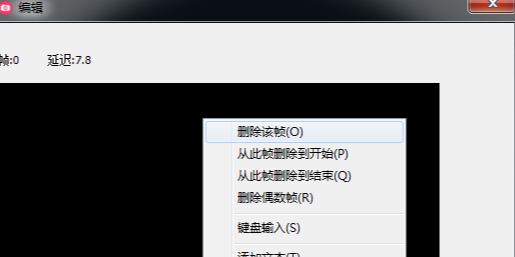

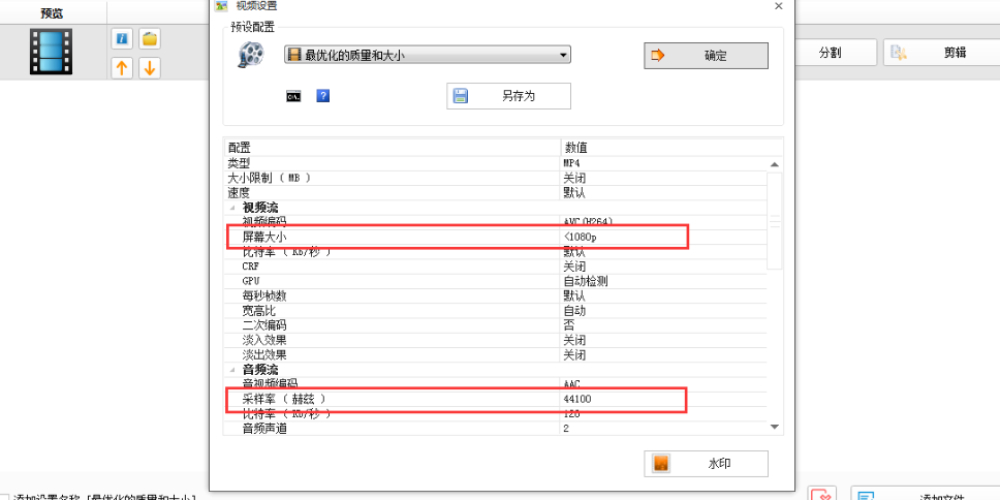
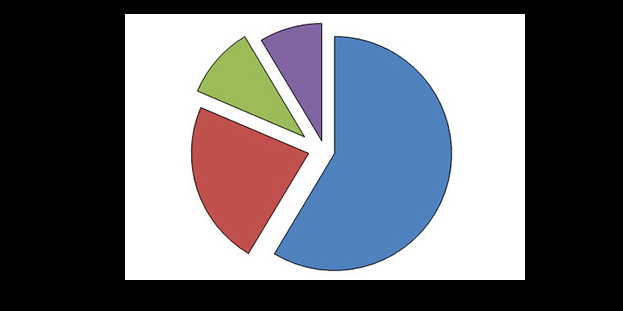










































































 X
X




